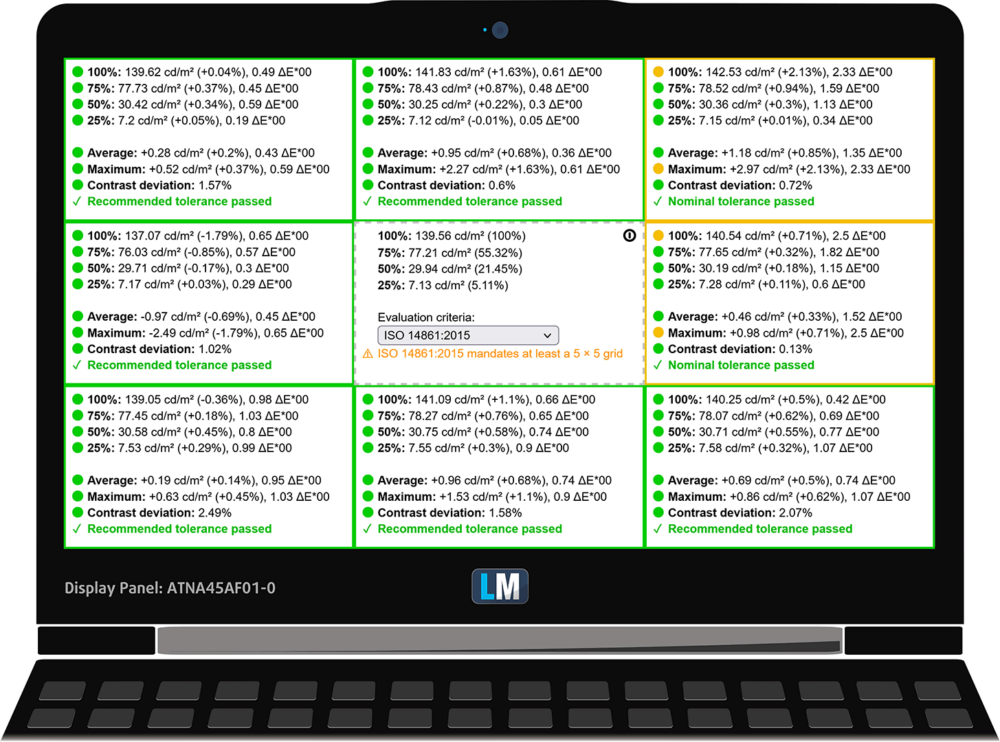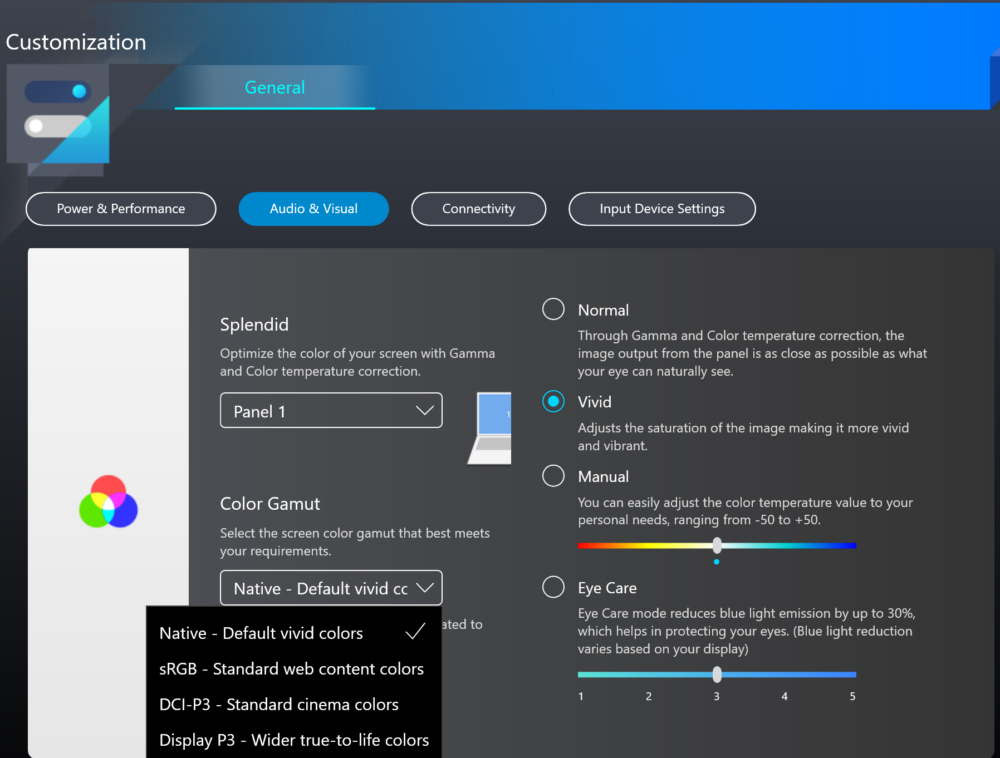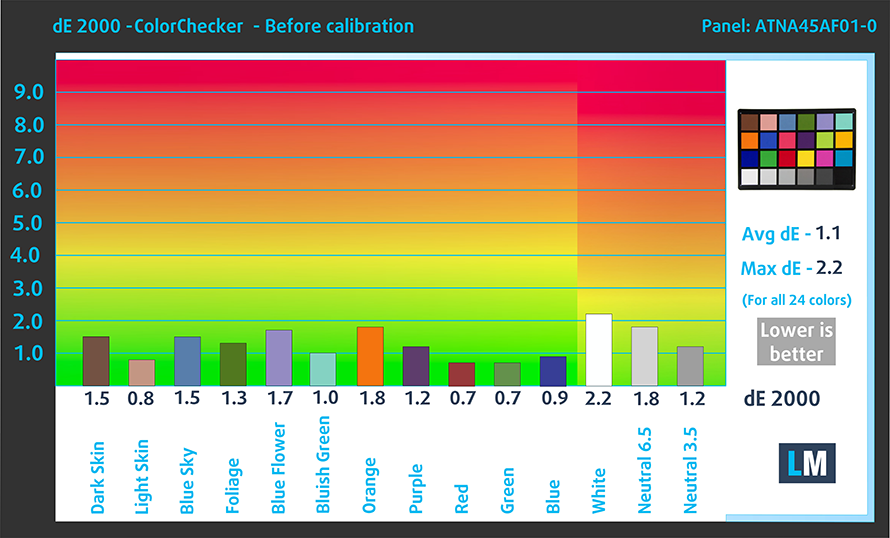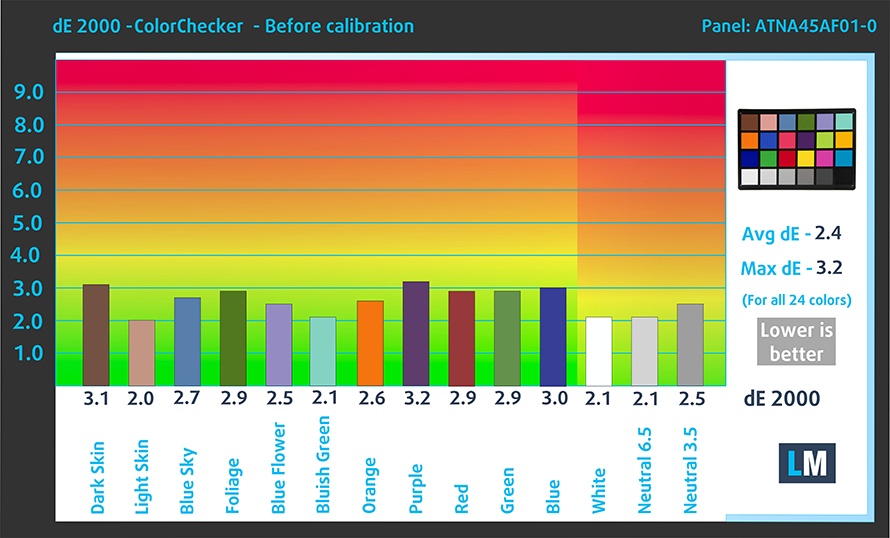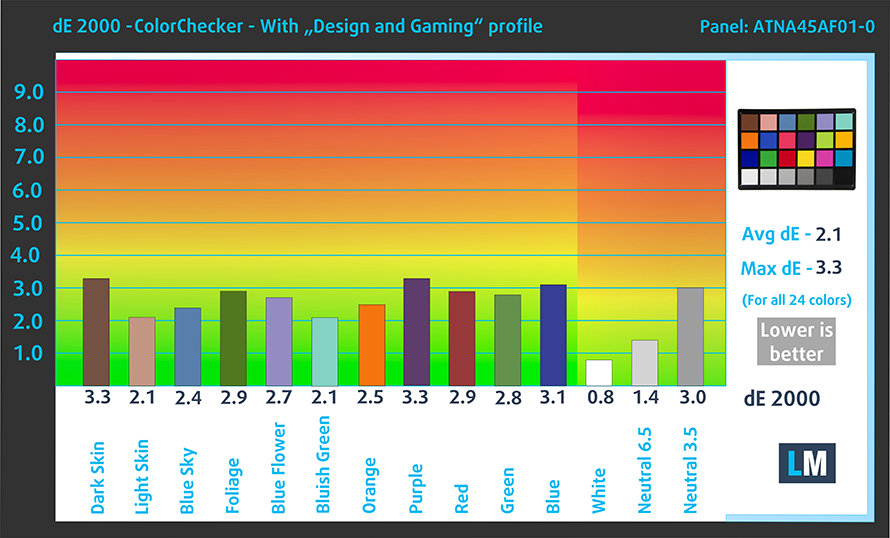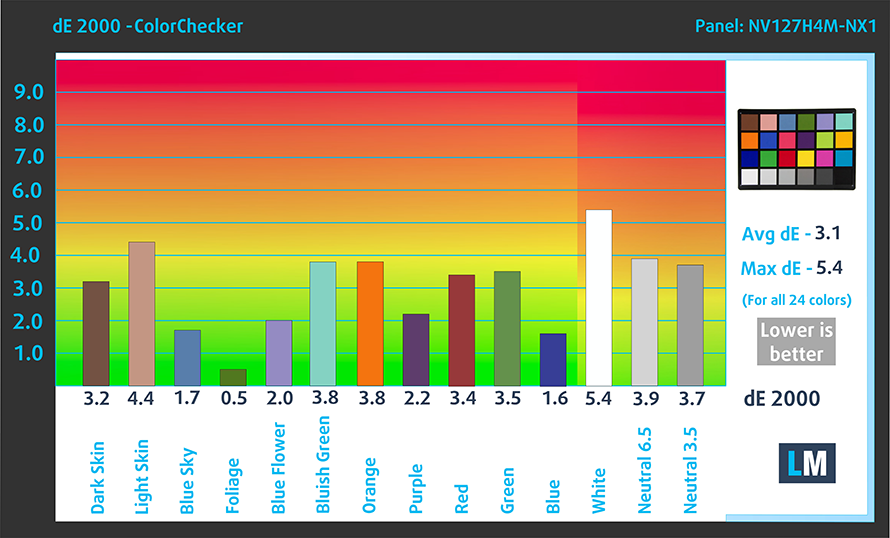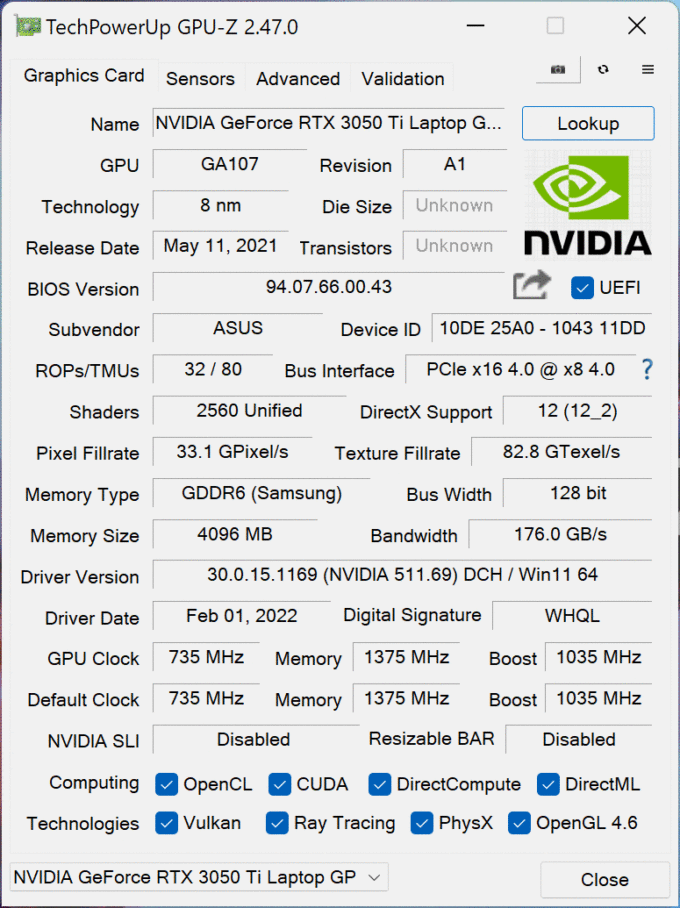Преглед на ASUS Zenbook Pro 14 Duo OLED (UX8402)
 Несъмнено ASUS е шампион в областта на иновациите. Днес се сдобихме със Zenbook, който разполага с два дисплея. Но това не е вашият обикновен “Duo” ноутбук (не че всеки лаптоп с два екрана може да се нарече обикновен). Готови ли сте за името? ASUS Zenbook Pro 14 Duo OLED (UX8402) Turbo BiFuel 16V Twin Spark … Да, в днешно време нещата с наименованията излизат малко извън контрол, тъй като производителите се опитват да нарисуват пълната картина за потенциалните си клиенти, още щом видят обявата в онлайн магазина.
Несъмнено ASUS е шампион в областта на иновациите. Днес се сдобихме със Zenbook, който разполага с два дисплея. Но това не е вашият обикновен “Duo” ноутбук (не че всеки лаптоп с два екрана може да се нарече обикновен). Готови ли сте за името? ASUS Zenbook Pro 14 Duo OLED (UX8402) Turbo BiFuel 16V Twin Spark … Да, в днешно време нещата с наименованията излизат малко извън контрол, тъй като производителите се опитват да нарисуват пълната картина за потенциалните си клиенти, още щом видят обявата в онлайн магазина.
Въпреки това Zenbook Pro 14 Duo има своите основания да бъде смятан за сложен. Двата дисплея не са единствената интригуваща особеност – сега ви се предлагат процесори от 12-то поколение на Intel, които в този случай имат TDP от 45 W. За още по-преувеличена конфигурация можете да я съчетаете с RTX 3050 Ti с 65W ТГП.
Според ASUS основното събитие тук е механизмът на пантата, който позволява подаването на огромно количество въздух към двата вентилатора, а както ще видите по-късно – компанията е успяла да постави някои портове на гърба.
Очевидно е, че дисплеят на това устройство е OLED, което е чудесно. Освен това той има честота на опресняване 120 Hz, което е подобрение спрямо широко използваната през миналата година честота от 90 Hz. Въпреки че вторият дисплей също има 120Hz честота на опресняване, той разполага с IPS панел. Освен това той има много ефективно антиотразяващо покритие. И двете гореспоменати неща ще доведат до значителна разлика във възприемането на изображението на тези дисплеи. Независимо от това, по-късно ще видим как те се представят един срещу друг.
Можете да проверите цените и конфигурациите в нашата система за спецификации: https://laptopmedia.com/series/asus-zenbook-pro-14-duo-oled-ux8402-12th-gen-intel/
Contents
- Лист със спецификации
- Какво има в кутията?
- Дизайн и конструкция
- Разглобяване, възможности за надграждане и поддръжка
- Качество на дисплея
- Въздействие върху здравето – ШИМ / синя светлина
- Купете нашите профили
- Драйвери
- Батерия
- Опции за процесора
- Опции за графичен процесор
- Гейминг тестове
- Температури и комфорт
- Присъда
Лист със спецификации
- HDD/SSD
- до 2000GB SSD
- M.2 слот
- 1x 2280 PCIe NVMe 4.0 x4 Виж снимка
- RAM
- up to 32GB
- Операционна система
- Windows 11 Home, Windows 11 Pro
- Батерия
- 76Wh, 4-cell
- Корпус
- Aluminum
- Размери
- 323.5 x 224.7 x 17.9~19.6 mm (12.74" x 8.85" x 0.70")
- Тегло
- 1.75 kg (3.9 lbs)
- Портове и свързване
- 1x USB Type-A
- 3.2 Gen 2 (10 Gbps)
- 2x USB Type-C
- Thunderbolt 4, Power Delivery (PD), DisplayPort
- HDMI
- 2.1
- Четец на карти
- microSD (microSD, microSDHC, microSDXC)
- Ethernet LAN
- Wi-Fi
- 802.11ax
- Bluetooth
- 5.3
- Аудио жак
- 3.5 Combo Jack
- Други екстри
- Четец на отпечатъци
- optional
- Уеб камера
- FHD
- Подсветка на клавиатурата
- Микрофон
- Array Microphone w/ Cortana and Alexa Voice Rec.
- Говорители
- Speakers by Harman Kardon
- Оптично у-во
- 12.7" ScreenPad Plus (2880 x 864, IPS, with stylus support)
Всички ASUS Zenbook Pro 14 Duo OLED (UX8402, 12th Gen Intel) конфигурации
Какво има в кутията?
В опаковката на този преносим компютър ще намерите документи, 180W захранващ адаптер и стилус. Освен това има допълнителен калъф и малка стойка, която използва двустранна лента.
Дизайн и конструкция
Първо, нека отдадем почит на конструкцията. Разбира се, лаптопът е изцяло изработен от метал. Излишно е да казваме, че е изграден като танк и има профил от 17,9-19,6 мм.
Още по-впечатляващо е, че въпреки всички сложни подвижни елементи около вторичния дисплей (и самия екран), лаптопът тежи само 1,75 кг. Ако изберете версията с iGPU, ще загубите 50 грама.
Тук капакът не може да се отваря с една ръка. Това е напълно разбираемо, тъй като пантите не само отварят основния и допълнителния дисплей, но и повдигат основния дисплей, което не само осигурява повече пространство за “дишане” на вентилаторите, но и предлага възможност за поставяне на някои входно-изходни устройства на гърба.
По този начин се намалява и долната рамка и той става тънък като останалите. Освен това в горната рамка е разположена опционална Full HD уеб камера с инфрачервена система за разпознаване на лица.
Преминавайки към основата, трябва да говорим за вторичния дисплей. Той е сравнително лесен за използване, благодарение на интуитивния софтуер, който се използва. Можете да го персонализирате с преки пътища и той работи безпроблемно с включения в комплекта стилус.
За съжаление ASUS трябваше да премести клавиатурата на мястото на зоната за отпочиване на дланите. Това не я прави изключително неудобна, защото се усеща като нормално настолно устройство. Ако обаче работите с ноутбука в скута си, това става малко неприятно.
Друго нещо, с което трябва да свикнете, е тъчпадът, който е с вертикално съотношение на страните и е разположен на мястото на NumPad. От друга страна, той има много гладка стъклена повърхност, специални бутони с дълъг ход на клавишите и кликаща обратна връзка.
Всъщност това също е част от положителните страни на клавиатурата. Нейните клавиши са изключително удобни и приятни за работа. И получавате два бутона за бърз достъп над тъчпада, които ви позволяват да скриете (или да активирате/деактивирате) ScreenPad Plus, но също така ви позволяват да превключвате съдържанието, показвано на двата дисплея – елегантно.
Поглеждайки към долния панел, виждаме изрезите за високоговорителите, както и вентилационната решетка. Горещият въздух се изхвърля през един вентилационен отвор от лявата страна и един вентилационен отвор на гърба. Интересно е, че по-голямата част от хладния въздух влиза в системата през две решетки, разположени под ScreenPad Plus.
Портове
Като погледнете отляво, ще видите само аудио жак. Съответно от дясната страна се намират порт USB Type-A 3.2 (Gen. 2) и два конектора Thunderbolt 4. Изненадващо, задната страна също разполага с някои входове/изходи – HDMI 2.1 конектор, слот за MicroSD карта и щепсел за захранване.
Разглобяване, възможности за надграждане и поддръжка
За да получите достъп до вътрешните части на този преносим компютър, трябва да развиете 10 винта с глава Torx. След това изтръгнете долния панел с пластмасов инструмент и го повдигнете от шасито.
Вътре виждаме батерия с капацитет 76Wh. Той издържа 7 часа и 30 минути сърфиране в интернет или 6 часа и 30 минути възпроизвеждане на видео. За да го извадите, изключете конектора на батерията, като издърпате металната скоба за задържане. След това развийте всички 4 винта с глава Phillips, които го държат на място.
Тук паметта е запоена към дънната платка. Максималната налична конфигурация е с 32 GB LPDDR5 RAM, работеща в четириканален режим. По отношение на съхранението на данни получавате един слот M.2 PCIe x4, който поддържа дискове от четвърто поколение.
Охлаждането тук се състои от две топлинни тръби, два радиатора и два вентилатора. Освен това над VRM и графичната памет има топлинни разпределители.
Качество на дисплея
ASUS Zenbook Pro 14 Duo OLED (UX8402) е оборудван със 120Hz OLED панел, Samsung ATNA45AF01-0 (SDC416D). Диагоналът му е 14,5-инчов (36,8 см), а разделителната способност – 2880 x 1800p. Освен това съотношението на екрана е 16:10, гъстотата на пикселите – 234 ppi, тяхната стъпка – 0,108 x 0,108 мм. Екранът може да се счита за Retina, когато се гледа от поне 38 см (от това разстояние средностатистическото човешко око не може да види отделните пиксели).
Освен това има и вторичен дисплей, който е с IPS панел с номер на модела NV127H4M-NX1 (BOEA8D). Той работи на 120 Hz, има 12,7-инчов (32,3 см) диагонал и разделителна способност 2880 x 864p.
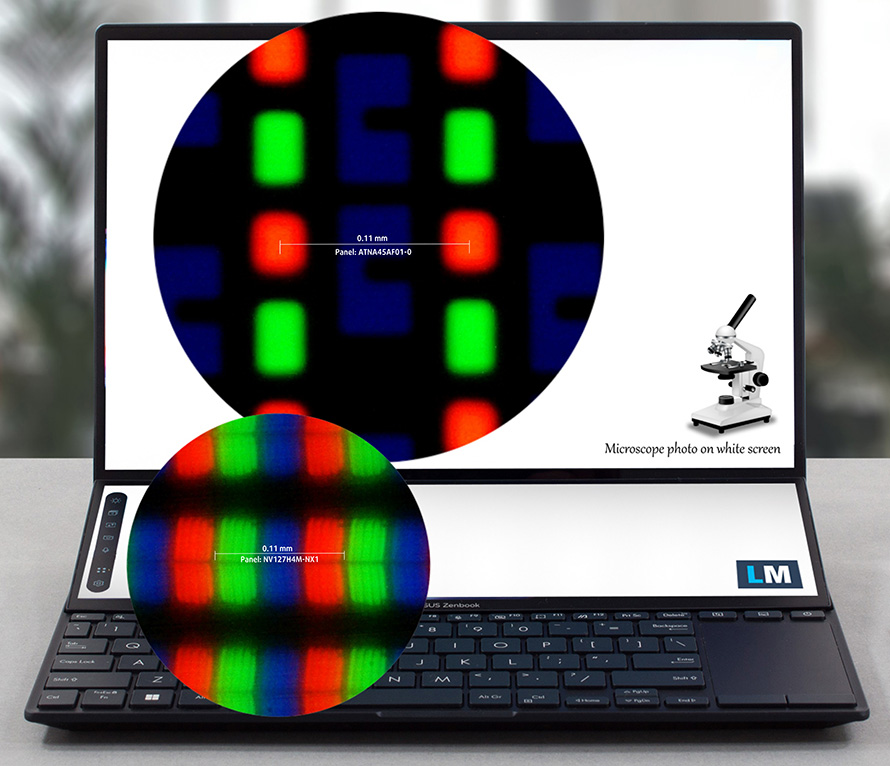
Ъглите на видимост са удобни. Предлагаме изображения под различни ъгли, за да оценим качеството (на основния панел).

Също така видеоклип със заключен фокус и експозиция.
Максималната измерена яркост на първия дисплей е 360 нита (cd/m2) в средата на екрана и 359 нита (cd/m2) като средна стойност, с максимално отклонение от само 1% (Splendid – “Normal”, Color Gamut – “Native” в “My ASUS”). Корелираната цветова температура на бял екран и при максимална яркост е 6620К – почти съвпада с температурата 6500К за sRGB.
На илюстрацията по-долу можете да видите как се представя дисплеят от гледна точка на равномерността.
Стойности на dE2000 над 4,0 не бива да се появяват и този параметър е един от първите, които трябва да проверите, ако възнамерявате да използвате лаптопа за работа, чувствителна към цветовете (максимален толеранс 2,0 ). Контрастното съотношение тук е несравнимо по-добро от това на IPS и TN панелите и е математически безкрайно.
Максималната яркост на допълнителния дисплей е 584 нита (cd/m2) в средата на екрана.
За да сме сигурни, че сме на една и съща страница, бихме искали да ви запознаем с цветовата гама sRGB и Adobe RGB. Като начало има унифицирана диаграма на цветността CIE 1976, която представя видимия спектър на цветовете от човешкото око, което ви дава по-добра представа за покритието на цветовата гама и точността на цветовете.
Вътре в черния триъгълник ще видите стандартната цветова гама (sRGB), която се използва от милиони хора в HDTV и в интернет. Що се отнася до Adobe RGB, тя се използва в професионалните фотоапарати, монитори и др. за печат. По принцип цветовете вътре в черния триъгълник се използват от всички и това е съществената част от качеството на цветовете и точността на цветовете на един масов преносим компютър.
Все пак сме включили и други цветови пространства като известния стандарт DCI-P3, използван от филмовите студия, както и цифровия UHD стандарт Rec.2020. Rec.2020 обаче все още е нещо от бъдещето и за днешните дисплеи е трудно да го покрият добре. Включили сме и т.нар. гама на Майкъл Пойнтер, или гамата на Пойнтер, която представя цветовете, които естествено се срещат около нас всеки ден.
Жълтата пунктирана линия показва покритието на цветовата гама на ASUS Zenbook Pro 14 Duo OLED (UX8402).
Дисплеят му покрива 100% от sRGB/ITU-R BT.709 (уеб/HDTV стандарт) в CIE1976 и 100% от DCI-P3, осигурявайки наситено и живо изображение.
“Моят ASUS” емулира гореспоменатите цветови пространства доста успешно.
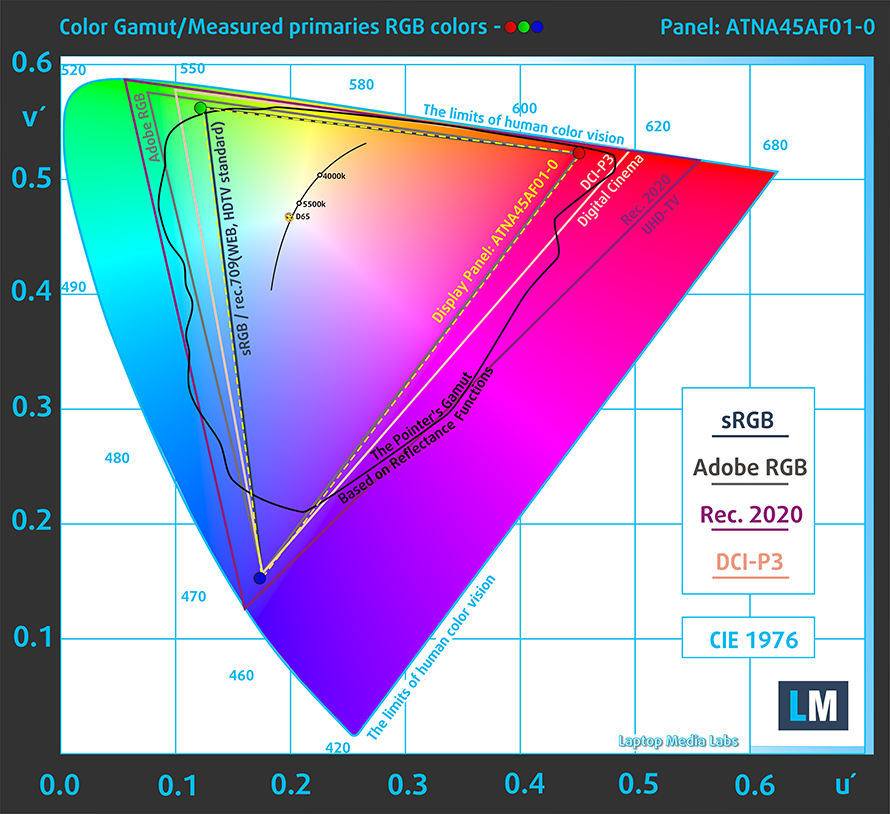
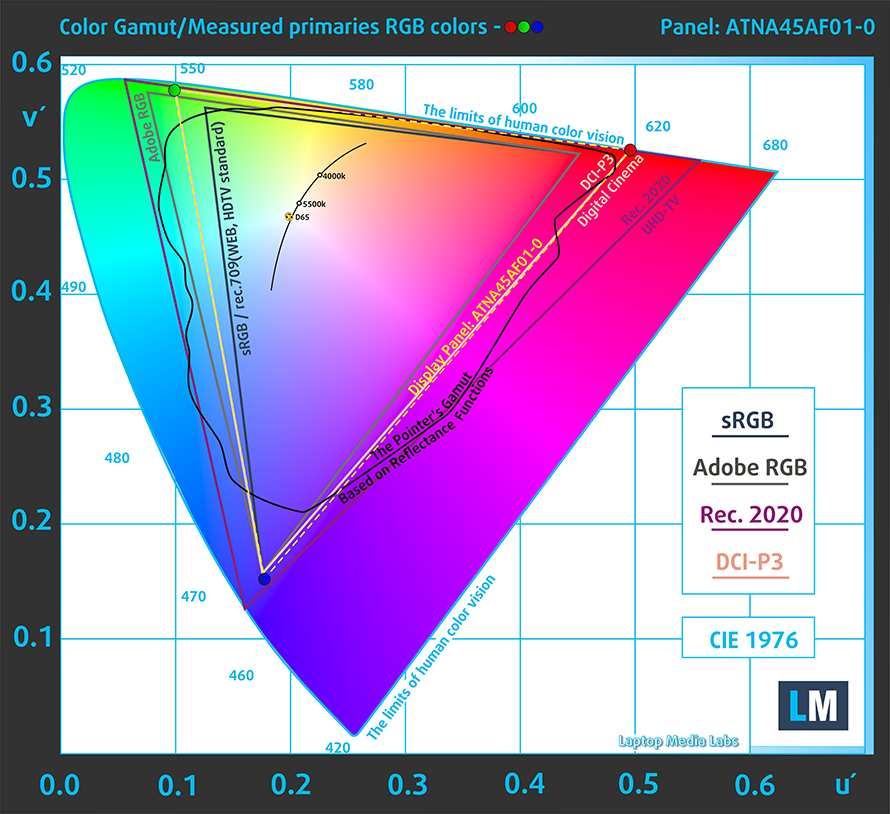
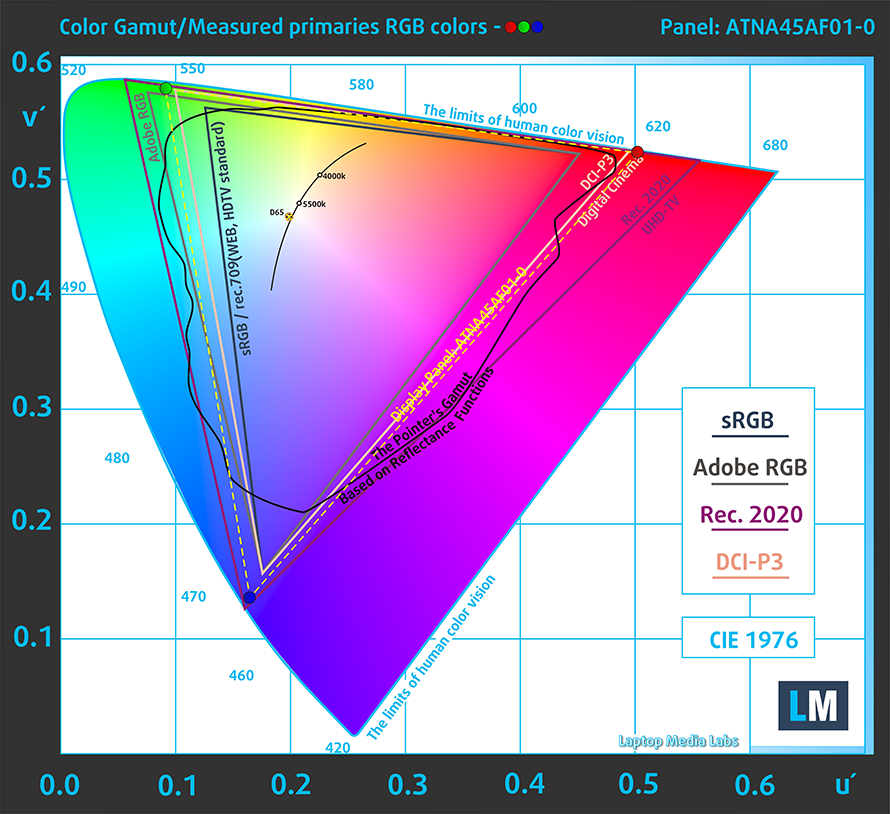
Освен това вторичният дисплей също покрива пълната цветова гама на DCI-P3.

Тествахме точността на дисплея с 24 често използвани цвята, като светла и тъмна човешка кожа, синьо небе, зелена трева, оранжево и др.
По-долу можете да сравните резултатите на ASUS Zenbook Pro 14 Duo OLED (UX8402) спрямо стандартите sRGB.
Можете също така да видите сравнение между настройките по подразбиране (вляво) и профила “Гейминг и уеб дизайн” (вдясно) в цветовото пространство P3-D65.
Има още добри новини, тъй като вторичният дисплей също има добра точност на цветовете с настройките по подразбиране.
Време за реакция (геймърски възможности)
Тестваме времето за реакция на пикселите с обичайния метод “черно към бяло” и “бяло към черно” от 10% до 90% и обратно.
Записахме време на падане + време на нарастване = под 2 ms.
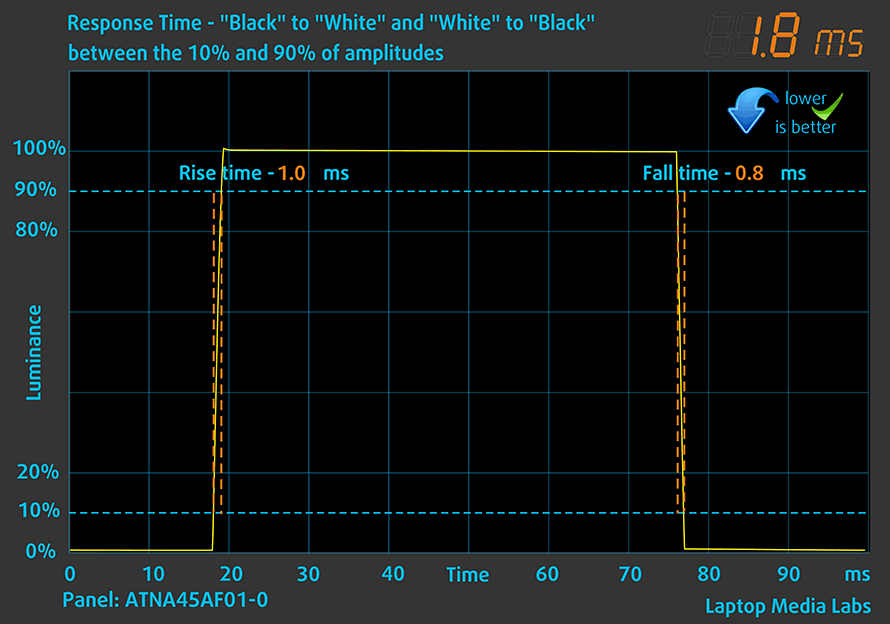
След това тестваме времето за реакция на пикселите с обичайния метод “Gray-to-Gray” от 50% бяло до 80% бяло и обратно между 10% и 90% от амплитудата.
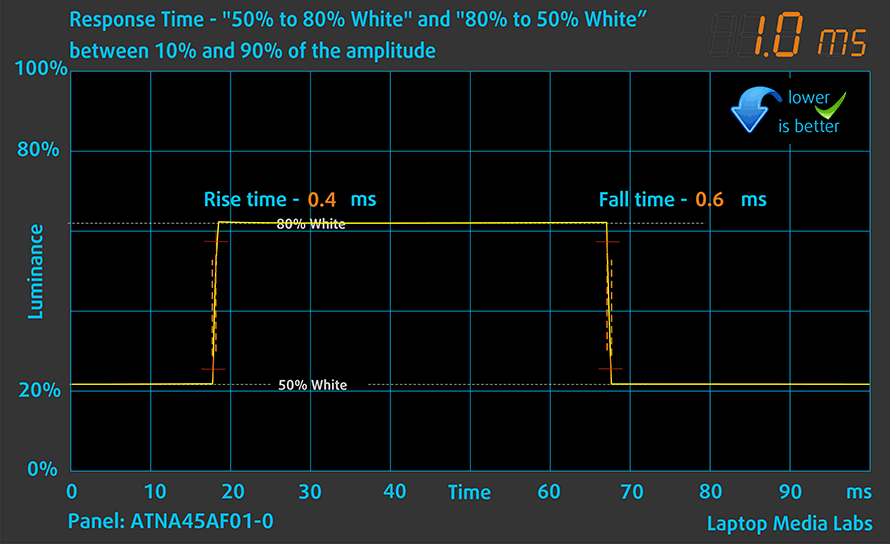
Въздействие върху здравето – ШИМ / синя светлина
ШИМ (трептене на екрана)
Широчинно-импулсната модулация (ШИМ) е лесен начин за управление на яркостта на монитора. Когато намалявате яркостта, интензитетът на светлината на подсветката не се намалява, а се изключва и включва от електрониката с неразличима за човешкото око честота. При тези светлинни импулси съотношението светлина/неосветеност на времето се променя, докато яркостта остава непроменена, което е вредно за очите ви. Можете да прочетете повече за това в нашата специална статия за ШИМ.
За съжаление панелът на ASUS Zenbook Pro 14 Duo OLED (UX8402) използва нискочестотна ШИМ за регулиране на яркостта до 80 нита. След това открихме малки пулсации, което прави дисплея като цяло безопасен в този аспект (след 80 нита). Имайте предвид, че направихме тестовете си с изключена функция “OLED Flicker-Fre Dimming” от приложението “My ASUS”.
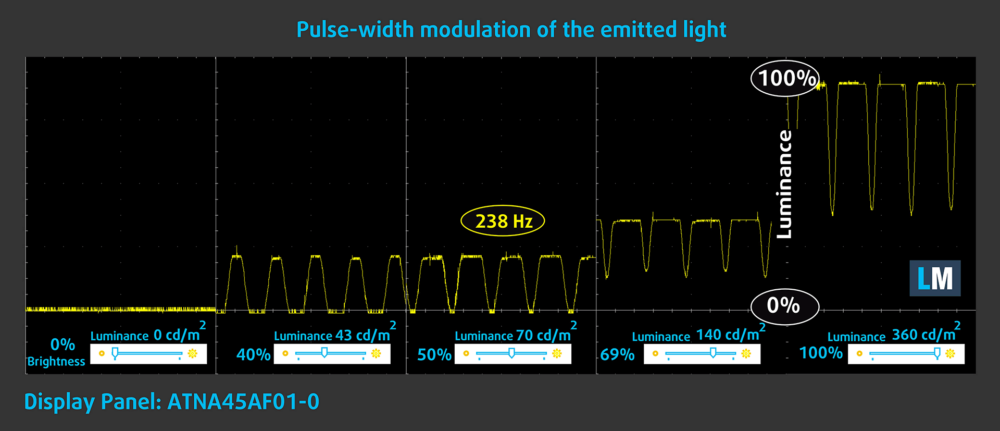
От друга страна, вторият панел не използва ШИМ при нито едно ниво на яркост.
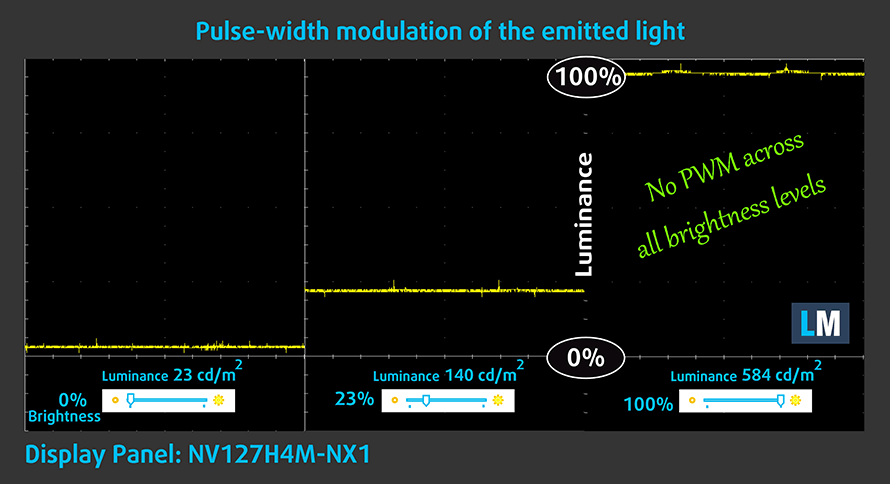
Емисии на синя светлина
Инсталирането на нашия профил Health-Guard не само елиминира ШИМ, но и намалява вредните емисии на синя светлина, като същевременно запазва цветовете на екрана възприемани точно. Ако не сте запознати със синята светлина, TL;DR версията е – емисии, които влияят отрицателно на очите, кожата и цялото ви тяло. Можете да намерите повече информация за това в нашата специална статия за Синята светлина.
Измерване на нивото на блясък
Дисплеите с гланцово покритие понякога са неудобни в условията на висока околна светлина. Показваме нивото на отразяване на екрана за съответния лаптоп, когато дисплеят е изключен и ъгълът на измерване е 60° (в този случай резултатът е 146 GU за основния панел и 17,7 GU за допълнителния).
Купете нашите профили
Тъй като нашите профили са съобразени с всеки отделен модел дисплей, тази статия и съответният пакет профили са предназначени за конфигурации ASUS Zenbook Pro 14 Duo OLED (UX8402) с 14,5-инчов OLED панел Samsung ATNA45AF01-0 (SDC416D) (2880 x 1800p).
*Ако имате проблеми с изтеглянето на закупения файл, опитайте да използвате друг браузър, за да отворите връзката, която ще получите по имейл. Ако целта за изтегляне е .php файл вместо архив, променете разширението на файла на .zip или се свържете с нас на [email protected].
Повече информация за профилите можете да прочетете ТУК.
В допълнение към ефективните ни и предпазващи здравето профили, купувайки продуктите на LaptopMedia подкрепяте разработките в лабораторията ни, където тестваме устройствата, за да пишем възможно най-обективните ревюта.

Офис работа
Профилът за Офис работа следва да бъде използван от потребители, които често работят с таблици и текстове. Той цели да предостави максимално добра видимост и ясна картина, задържайки права гама кривата (2.20), нативна цветова температура и персептуално точни цветове.

Дизайн и Гейминг
Този профил е предназначен за дизайнери, които работят професионално с цветове, както и за гейминг и филми. "Дизайн и Гейминг" прави екраните максимално точни, възможно по-близки до sRGB IEC61966-2-1 стандартът за Web и HDTV, при бяла точка D65.

Защита на Здравето
Защита на Здравето елиминира вредната Широчинно-импулсна модулация (ШИМ) и намалява негативната Синя светлина, която натоварва очите и тялото. Тъй като е създаден специално за всеки отделен панел, профилът успява да направи цветовете персептуално точни. Защита на Здравето симулира хартия, така че натоварването на очите е много намалено.
Вземете всички 3 профила с 33% отстъпка
Драйвери
Всички драйвери и помощни програми за този преносим компютър можете да намерите тук: https://www.asus.com/Laptops/For-Creators/Zenbook/Zenbook-Pro-14-Duo-OLED-UX8402-12th-Gen-Intel/HelpDesk_Download/
Батерия
Сега провеждаме тестовете на батерията с включена настройка за по-добра производителност на Windows, яркост на екрана, настроена на 120 нита, и всички други програми са изключени, с изключение на тази, с която тестваме ноутбука. Батерията на този лаптоп с капацитет 76Wh издържа 7 часа и 33 минути сърфиране в уеб или 6 часа и 32 минути възпроизвеждане на видео.
За да симулираме реални условия, използвахме наш собствен скрипт за автоматично сърфиране в интернет през над 70 уебсайта.





За всеки такъв тест използваме едно и също видео в HD формат.





Опции за процесора
Избраните процесори тук са доста мощни. Можете да избирате измежду Core i5-12500H, Core i7-12700H или Core i9-12900H.
Резултатите са от Cinebench 23 CPU Multi-core тест (по-високите са по-добри)
Резултатите са от Photoshop теста ни (по-ниските са по-добри)
Опции за графичен процесор
От гледна точка на графиката, някои опции включват iGPU, докато други се предлагат с RTX 3050 Ti (65W).
Резултатите са от 3DMark: Time Spy (Graphics) бенчмарка (по-високите са по-добри)
Резултатите са от 3DMark: Fire Strike (Graphics) бенчмарка (по-високите са по-добри)
Резултатите са от бенчмарка 3DMark: Wild Life (по-високите са по-добри)
Резултатите са от Unigine Superposition бенчмарка (по-високите са по-добри)
Гейминг тестове
| Metro Exodus | Full HD, Low(Проверете настройките) | Full HD, висока (Проверете настройките) | Full HD, Екстремно (Проверете настройките) |
|---|---|---|---|
| Среден FPS | 107 fps | 49 fps | 23 fps |
| Borderlands 3 | Full HD, средно (Проверете настройките) | Full HD, High (Проверете настройките) | Full HD, Badass (Проверете настройките) |
|---|---|---|---|
| Среден брой кадри в секунда | 95 fps | 65 fps | 49 fps |

| Shadow of the Tomb Raider (2018) | Full HD, най-ниска (Проверете настройките) | Full HD, средно (Проверете настройките) | Full HD, висока (Проверете настройките) |
|---|---|---|---|
| Средно | 126 fps | 84 fps | 73 fps |
| Tom Clancy’s Ghost Recon Wildlands | Full HD, средно (Проверете настройките) | Full HD, High (Проверете настройките) | Full HD, много висока (Проверете настройките) |
|---|---|---|---|
| Средни fps | 83 fps | 76 fps | 65 fps |
Температури и комфорт
Максимално натоварване на процесора
В този тест използваме 100% от ядрата на процесора, като следим техните честоти и температурата на чипа. Първата колона показва реакцията на компютъра при краткотрайно натоварване (2-10 секунди), втората колона симулира сериозна задача (между 15 и 30 секунди), а третата колона е добър показател за това колко добър е лаптопът при дълготрайно натоварване, например при рендиране на видео.
Средна честота на P-ядрата; Средна честота на Е-ядрата; Температура на процесора; Мощност на пакета
| Intel Core i9-12900H (45W TDP) | 0:02 – 0:10 сек. | 0:15 – 0:30 сек. | 10:00 – 15:00 мин. |
|---|---|---|---|
| ASUS Zenbook Pro 14 Duo OLED (UX8402) | 3,10 GHz @ 2,50 GHz @ 88°C @ 74W | 2,92 GHz @ 2,40 GHz @ 88°C @ 65W | 2,74 GHz @ 2,27 GHz @ 82°C @ 56W |
| Dell Precision 15 3571 | 2,95 GHz @ 2,37 GHz @ 74°C @ 80W | 3,00 GHz @ 2,37 GHz @ 80°C @ 80W | 2,37 GHz @ 1,88 GHz @ 71°C @ 52W |
| ASUS ROG Strix SCAR 15 G533 (2022 г.) | 4,00 GHz @ 3,06 GHz @ 77°C @ 126W | 3,97 GHz @ 3,04 GHz @ 85°C @ 125W | 3,93 GHz @ 2,96 GHz @ 86°C @ 121W |
| ASUS ROG Flow Z13 (GZ301) | 3,54 GHz @ 2,68 GHz @ 64°C @ 95W | 3,04 GHz @ 2,48 GHz @ 70°C @ 83W | 2,45 GHz @ 2,07 GHz @ 67°C @ 50W |
Интересно е, че Zenbook Pro 14 Duo OLED (UX8402) е в състояние да работи с по-високи тактови честоти от Dell Precision 15 3571, който е работна станция с практически никакви реални ограничения за охлаждането си.
Гейминг в реални условия
| NVIDIA GeForce RTX 3050 Ti | Честота на графичния процесор/температура на ядрото (след 2 минути) | Честота на графичния процесор/температура на ядрото (след 30 мин.) | Честота на графичния процесор/температура на ядрото (максимален вентилатор) |
|---|---|---|---|
| ASUS Zenbook Pro 14 Duo OLED (UX8402) | 1701 MHz @ 80°C @ 64W | 1694 MHz @ 82°C @ 63W | – |
| Dell XPS 15 9520 | 1168 MHz @ 74°C @ 30W | 1380 MHz @ 75°C @ 38W | – |
| Dell XPS 15 9510 | 1187 MHz @ 74°C @ 40W | 1293 MHz @ 75°C @ 44W | – |
| Microsoft Surface Laptop Studio | 1610 MHz @ 73°C @ 49W | 1629 MHz @ 70°C @ 50W | – |
| ASUS ROG Flow Z13 (GZ301) | 1299 MHz @ 62°C @ 40W | 1285 MHz @ 62°C @ 40W | – |
| Lenovo ThinkBook 15p Gen 2 | 1539 MHz @ 69°C @ 50W | 1536 MHz @ 69°C @ 50W | – |
| HP Omen 16 (16-b0000) | 1781 MHz @ 68°C @ 80W | 1767 MHz @ 71°C @ 80W | – |
| HP Envy 15 (15-ep1000) | 1681 MHz @ 87°C @ 75W | 1376 MHz @ 74°C @ 48W | – |
| ASUS ZenBook Pro 15 OLED (UM535) | 1530 MHz @ 66°C @ 50W | 1529 MHz @ 68°C @ 50W | – |
| HP Pavilion Gaming 15 (15-dk2000) | 1613 MHz @ 65°C @ 60W | 1576 MHz @ 73°C @ 60W | – |
| MSI Sword 15 | 1633 MHz @ 73°C @ 60W | 1605 MHz @ 79°C @ 60W | 1644 MHz @ 69°C @ 60W |
| Dell G15 5511 | 1882 MHz @ 71°C @ 88W | 1878 MHz @ 72°C @ 89W | – |
| Dell G15 5515 | 1857 MHz @ 76°C @ 80W | 1850 MHz @ 77°C @ 80W | – |
| Acer Nitro 5 (AN515-57) | 1616 MHz @ 70°C @ 66W | 1607 MHz @ 72°C @ 65W | 1632 MHz @ 69°C @ 66W |
| MSI Katana GF76 | 1619 MHz @ 76°C @ 60W | 1594 MHz @ 82°C @ 60W | 1632 MHz @ 70°C @ 60W |
Днешният лаптоп абсолютно заличава Dell XPS 15 9520 със своите едва 38 W реалистична TGP. Още по-хубавото е, че Zenbook Pro 14 Duo всъщност успява да се задържи близо до максималната си TGP от 65 W, въпреки че по време на процеса работи доста топло.
Гейминг комфорт
За да си помисли дори за достигане на толкова високи тактови честоти, лаптопът подлага на големи усилия своите вентилатори, което води до много шум. Освен това инфрачервеното изображение по-долу показва максимална температура от почти 56°C в горната централна част на клавиатурата, което е далеч от идеалното. Долната част на панела достига подобна температура и нашият съвет е винаги да използвате бюро, когато играете игри или работите с големи проекти. Разбира се, можете да се възползвате и от безплатната вазектомия …

Присъда
 Виждате, че ZenBook Pro 14 Duo е изграден като чудовищен танк! Той не се огъва нито от капака, нито от основата. Очаровани сме от инженерните решения, вложени в проектирането на този лаптоп. Пантите му са новаторски, а технологията зад ScreenPad Plus е фантастична.
Виждате, че ZenBook Pro 14 Duo е изграден като чудовищен танк! Той не се огъва нито от капака, нито от основата. Очаровани сме от инженерните решения, вложени в проектирането на този лаптоп. Пантите му са новаторски, а технологията зад ScreenPad Plus е фантастична.
Основният сензорен панел на ASUS Zenbook Pro 14 Duo OLED (UX8402) има висока разделителна способност, удобни ъгли на видимост, отлично време за реакция на пикселите и практически безкрайно контрастно съотношение. Освен това той покрива 100% от цветовата гама DCI-P3. Това води до много атрактивно изображение, което е чудесно за игра на игри и гледане на висококачествени видеоклипове. Освен това приложението “My ASUS” предлага фантастична функция за управление на цветовете, наречена “Splendid”. Тя разполага с някои функции, които са рядкост дори за самостоятелни монитори.
По принцип тя помага на дисплея да емулира различни цветови пространства, което позволява на потребителя да се забавлява със супер ярки цветове, като същевременно може да “ограничи” панела до фото- и видеостандарта DCI-P3 и дори sRGB за създаване на уеб съдържание. Освен това точността на цветовете е много впечатляваща дори при настройките по подразбиране. И ако това не е достатъчно, получавате втори сензорен дисплей, който има висока разделителна способност, широко цветово покритие, изключително ярка подсветка и не използва ШИМ. Но това не е всичко – и двата дисплея поддържат стилуси.
За съжаление нито един лаптоп не е съвършен. Едно от несъвършенствата на Zenbook Pro 14 Duo е възможността за надграждане на паметта. Или липсата на такава. Все пак получавате до 32 GB оперативна памет LPDDR5, работеща в четириканален режим, което е достатъчно бързо. А поддръжката на M.2 PCIe x4 Gen 4 SSD означава, че можете да получите най-бързото изживяване там.
Производителността е добра, но не е огромна. Разбира се, от ASUS ви предупреждават, че охлаждането му е добро за 85 W общо натоварване. При 63-64W графичният процесор става доста изпечен, но си струва да споменем, че процесорът също е отговорен за част от топлината, подавана към охладителната система. На всичкото отгоре трябва да имате предвид, че това не е истински геймърски компютър, а по-скоро компютър за създатели, който по случайност има убийствен хардуер.
И все пак животът на батерията при включен само един екран не е нещо звездно, нито пък е удобен за използване, когато машината не е поставена на бюро. Цялата концепция за разполагане на клавиатурата толкова близо до долния ръб на лаптопа е малко рискована. Дори ASUS има по-добро решение в лицето на Zenbook Pro 16X OLED (UX7602).
Въпреки това можете да се възползвате от прилични входно-изходни възможности с два Thunderbolt 4 конектора, HDMI 2.1, аудио жак, USB Type-A 3.2 (Gen. 2) порт и четец за MicroSD карти. Освен това в опаковката има стилус, както и специална сгъваема стойка.
Виждате, че ASUS заслужава 5 от 5 звезди за усилията, положени в Zenbook Pro 14 Duo OLED (UX8402). Въпреки това, някои аспекти на ноутбука са твърде трудни за обичане.
Можете да проверите цените и конфигурациите в нашата система за спецификации: https://laptopmedia.com/series/asus-zenbook-pro-14-duo-oled-ux8402-12th-gen-intel/
Pros
- Дълбоки черни цветове и безкрайно контрастно съотношение
- 100% покритие на DCI-P3 от основния панел (Samsung ATNA45AF01-0 (SDC416D))
- 120Hz честота на опресняване с безумно бързо време за реакция на пикселите (Samsung ATNA45AF01-0 (SDC416D))
- Изненадваща производителност
- ScreenPad Plus изживяване
- Изключителна концепция
- Силни и динамични високоговорители
- Включва стилус и стойка
- Високо качество на изработката
- 2x Thunderbolt 4 + слот за MicroSD карта + HDMI 2.1
- IR разпознаване на лица
Cons
- Запоена памет
- Не особено удобно разположение на клавиатурата и тъчпада
- Загрява по време на дълги гейминг сесии
- Посредствен живот на батерията